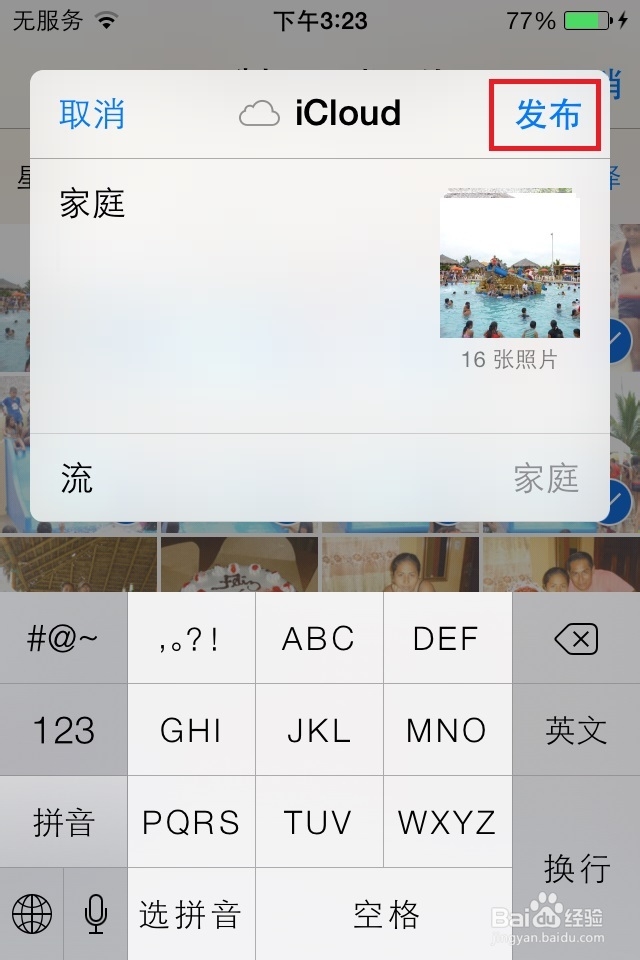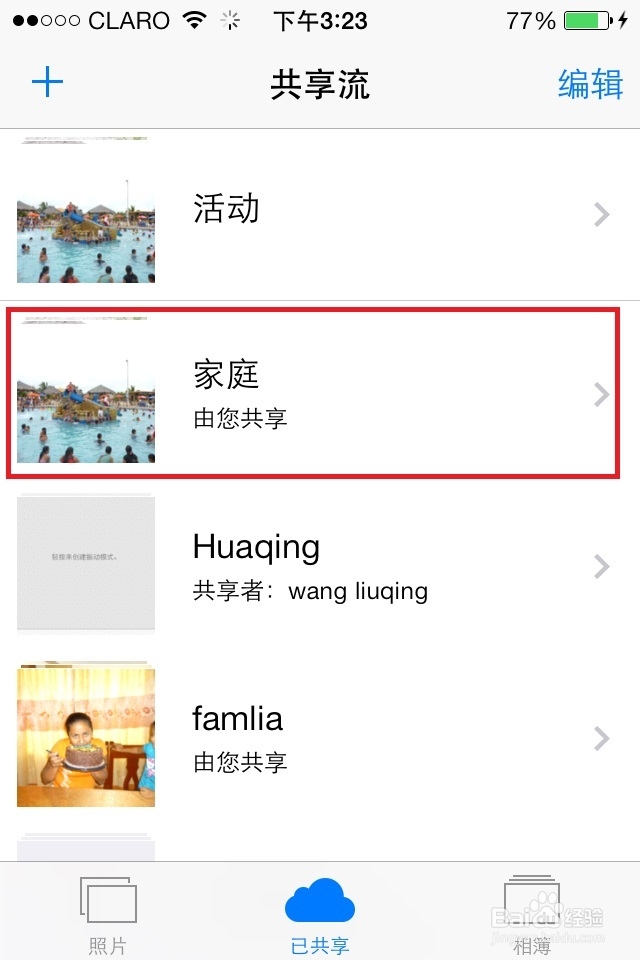1、首先确认你有没有登陆icould账号,是否开启照片流。如下图,自己检查。
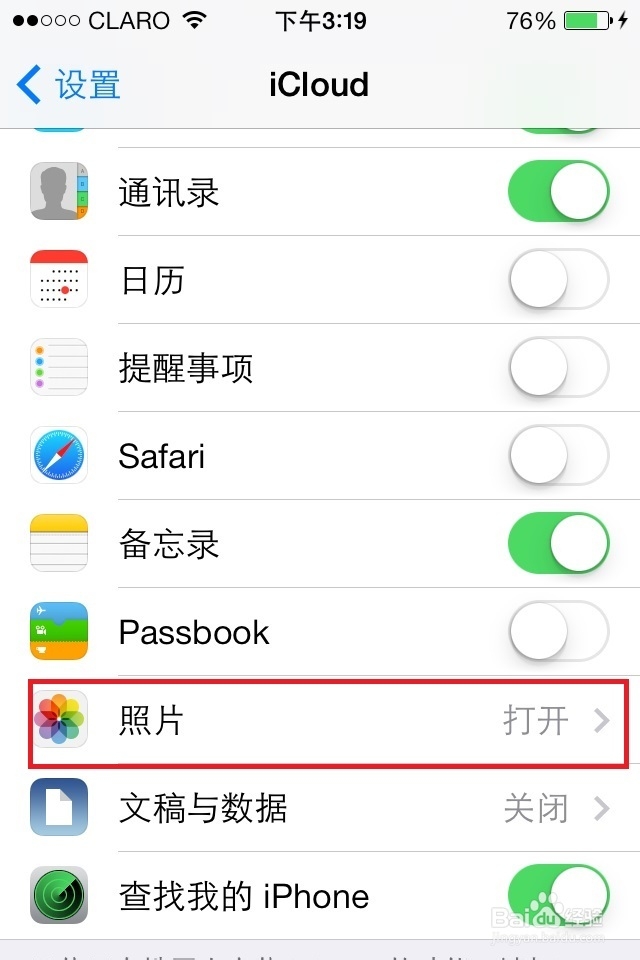
2、检查无误后,打开照片。进入照片或者相册都可以,打开照片后,点击右上角的【选择】,然后批量选择要分享的照片。(这里就是本人手机里的照片,没打马赛克,请勿转载)
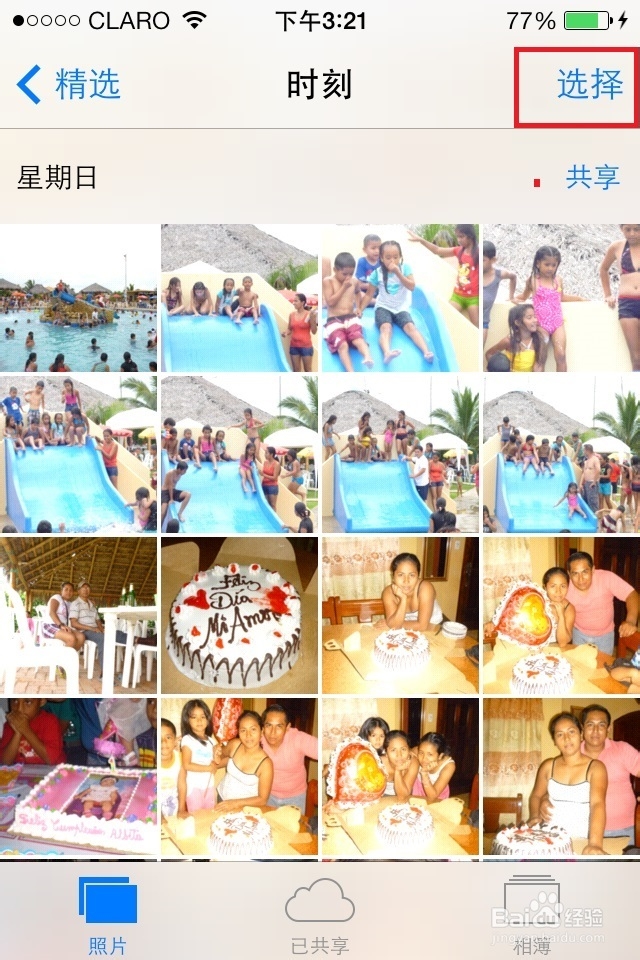
3、选择完后,再点击屏幕左下角的带箭头选项,进入分享选择页面,如图所示:请选择【icould】图标。
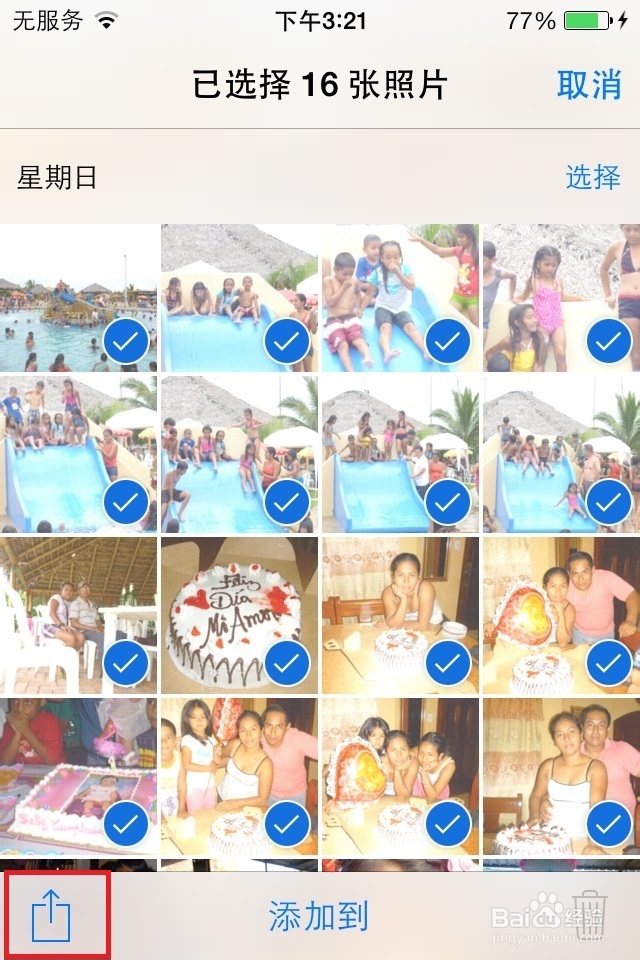
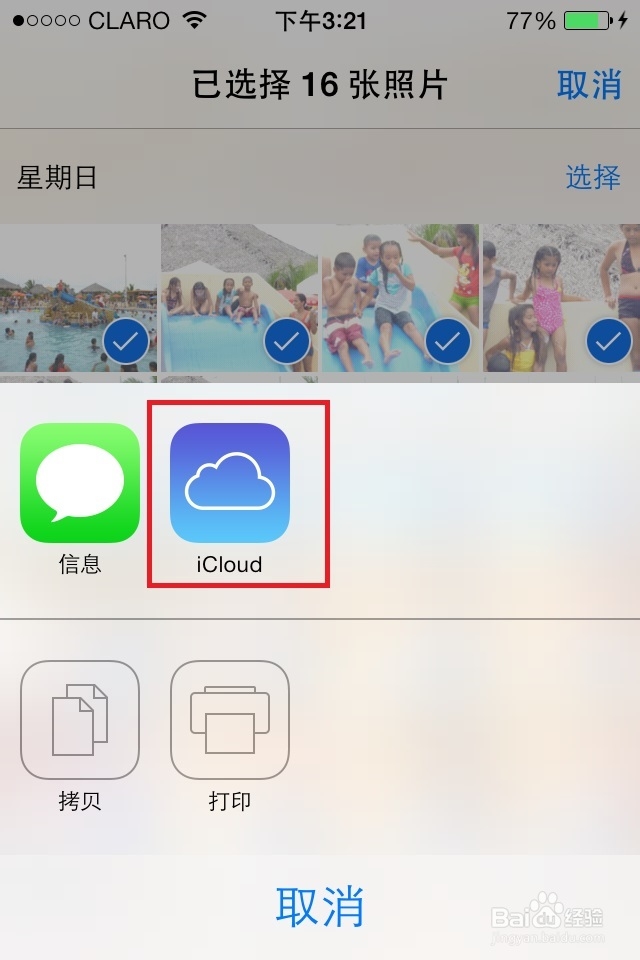
4、点击【icould】兔脒巛钒图标后,进入icould分享页面。如图:点击红框标出的地方选择,要发布的共享流,或者创建新的共享流。 点击【新建共享流】,创建新的共享流。
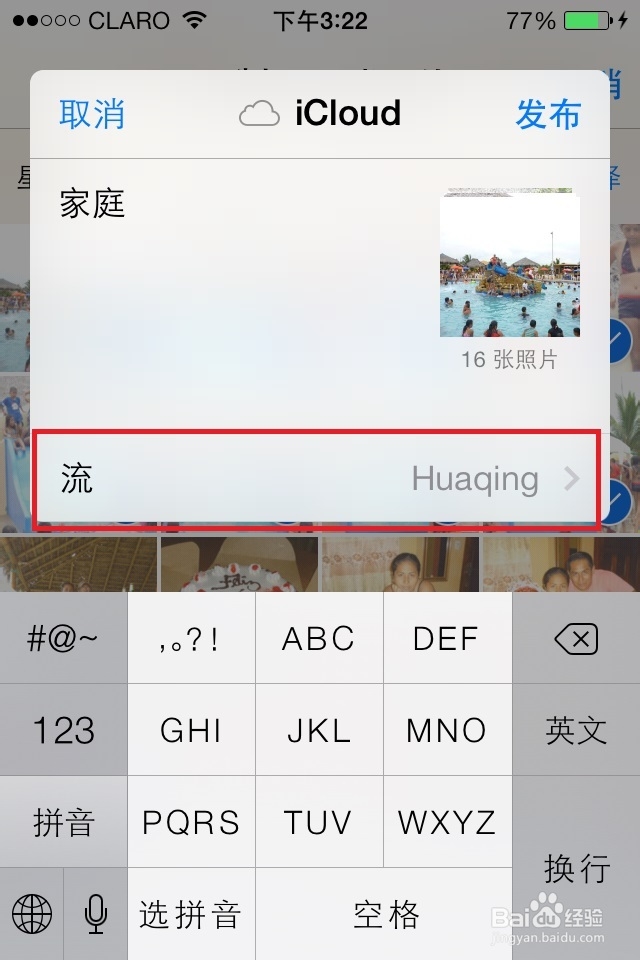
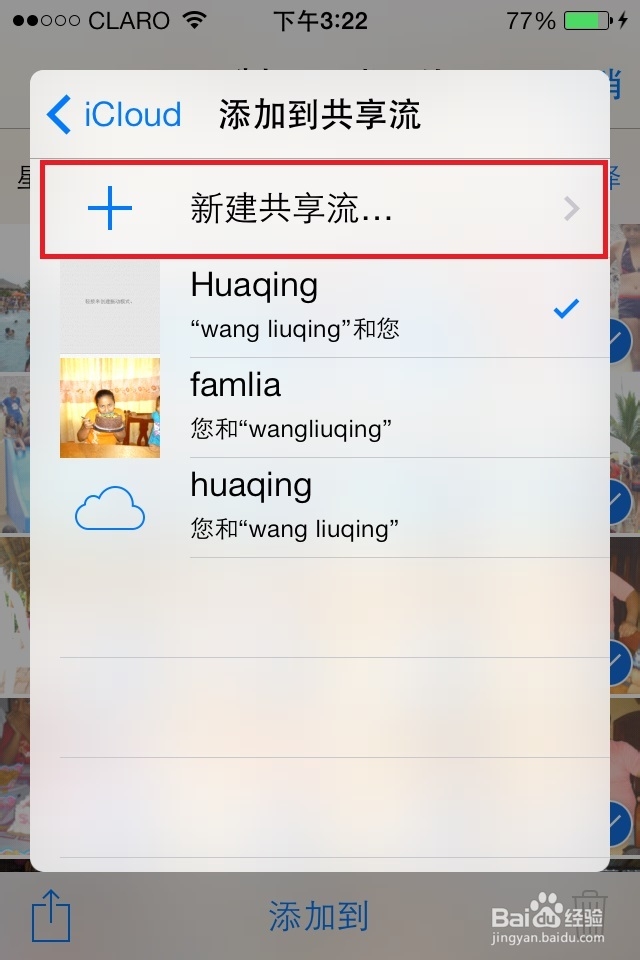
5、点击【新建共享流】以后,进入新建页面,编辑共享流的名称。编辑完后点击【下一步】
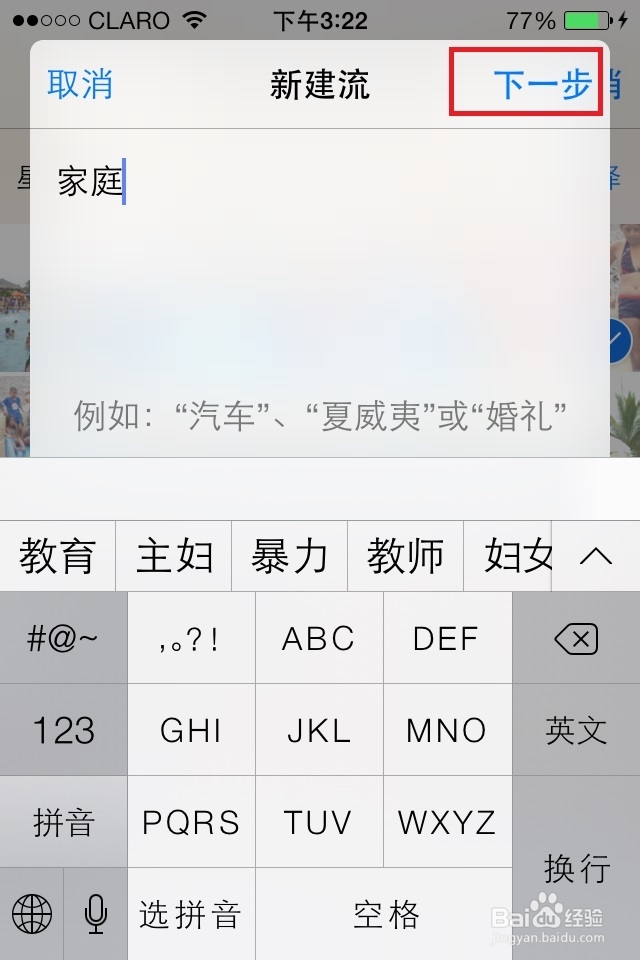
6、然后,选择要分享的联系人。联系人的信息必须是他的icould的账户名,也就是邮箱账号。选好联系人,点击【下一步】
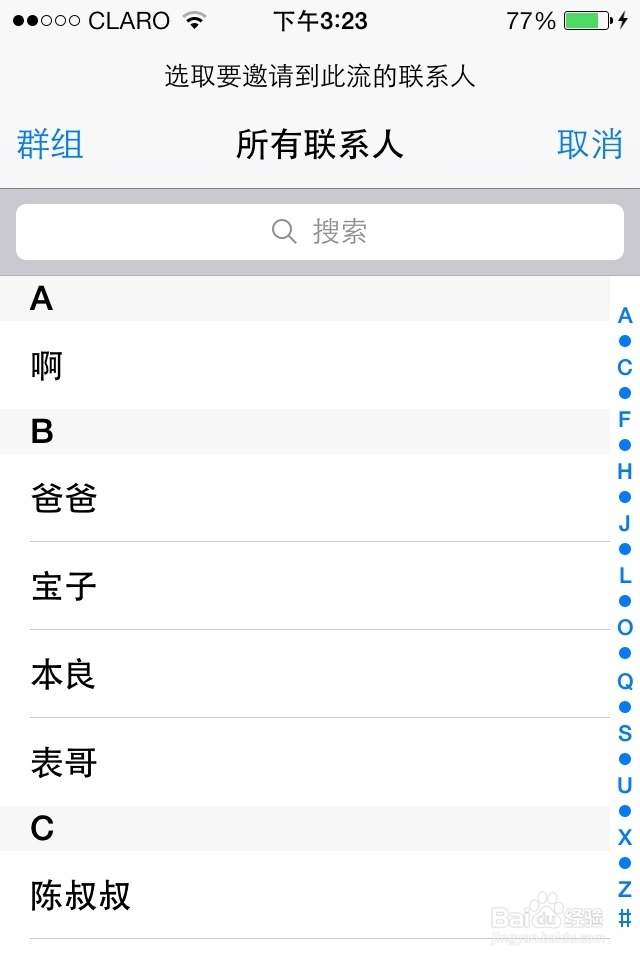
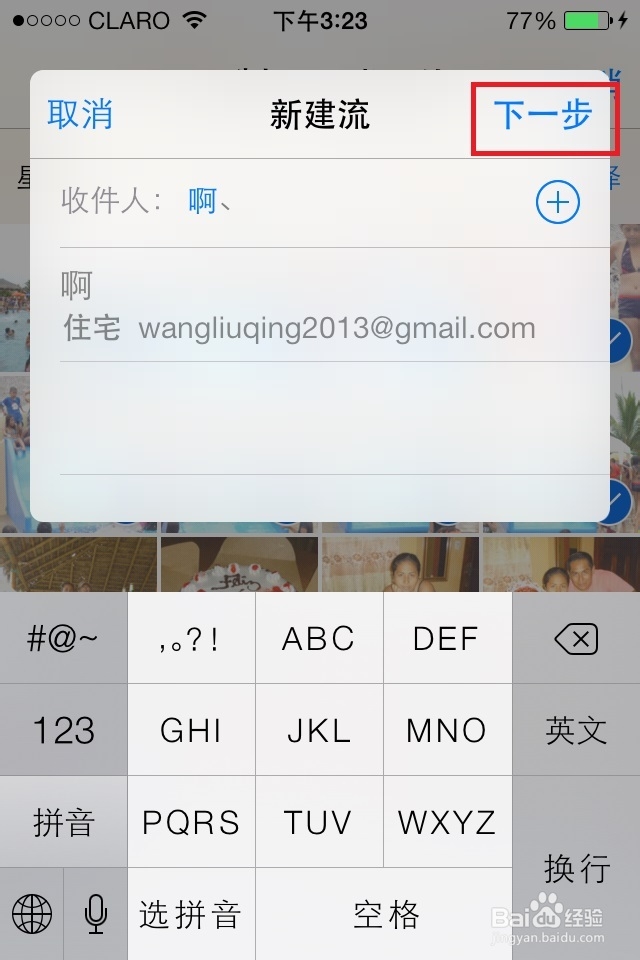
7、最后就进入了发布页面,点击【发布】岳蘖氽颐按钮,即可发布,发布后,朋友的iphone在联网状态下,会收到icould共享流的推送信息,同意加入共享流即可下载查看照片。